7 correctifs pour le logiciel AMD Adrenalin qui ne fonctionne pas ou ne souvre pas

Vous êtes confronté au problème du logiciel AMD Adrenalin qui ne fonctionne pas ou ne s

Google Sheets figure en bonne place dans la liste des outils de feuilles de calcul populaires . La plupart de ses utilisateurs préfèrent le tableur, car contrairement à ses homologues, ils peuvent accéder à ses fonctionnalités sans paiement. De plus, plusieurs personnes peuvent collaborer sur une feuille de calcul, la seule condition étant de posséder un compte Google.
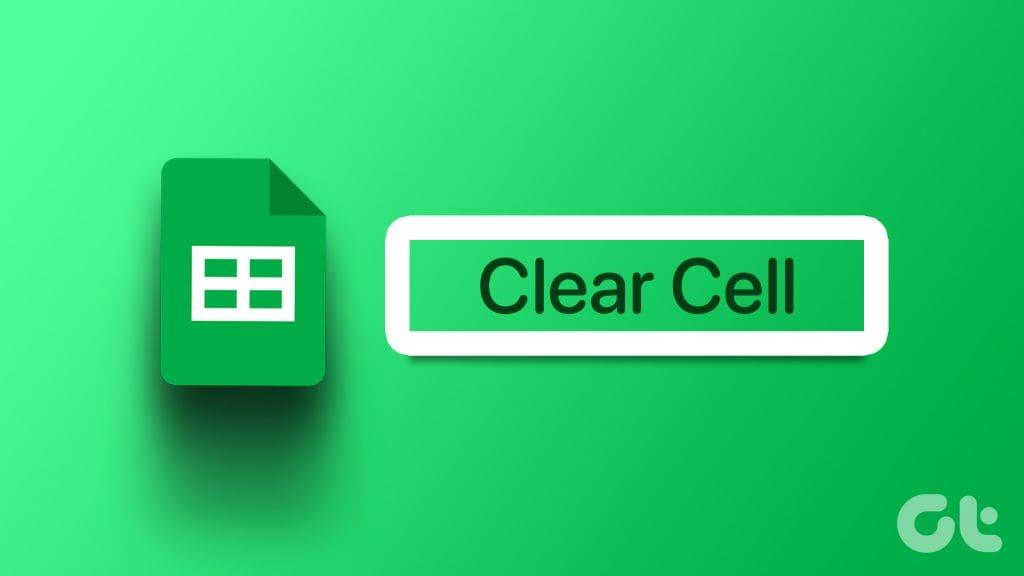
Cependant, lorsque vous collaborez sur Google Sheets avec plusieurs personnes, il est facile de désorganiser la feuille de calcul. Cela peut vous obliger à effacer le contenu des cellules dans Google Sheets. Voici les différentes manières d'effacer le contenu des cellules d'un Google Sheets.
Lorsque vous travaillez sur un classeur Google Sheets, vous pouvez saisir par erreur ou remarquer une valeur erronée dans une cellule. S'il s'agit d'une seule cellule, effacer le contenu est assez simple. Voici comment procéder :
Étape 1 : Ouvrez Google Sheets sur votre navigateur Web préféré.
Étape 2 : Ouvrez la feuille de calcul dont vous souhaitez effacer le contenu des cellules.

Étape 3 : Sélectionnez la cellule contenant le contenu que vous souhaitez effacer.
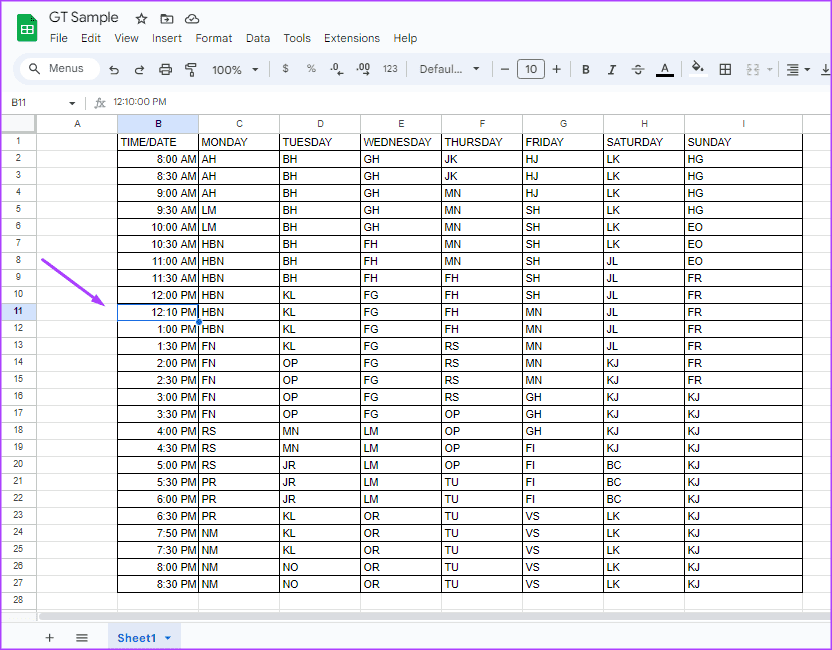
Étape 4 : Sur votre clavier, appuyez sur les touches Supprimer ou Retour arrière. Cela effacerait le contenu de la cellule.
Il existe différents scénarios dans lesquels vous devrez peut-être effacer le contenu de plusieurs cellules dans Google Sheets. Le premier scénario est celui où le contenu des cellules situées dans la même plage dans une feuille de calcul doit être effacé. Un autre scénario est celui où vous avez différentes cellules dans des plages de feuille de calcul nécessitant une suppression. Voici comment effacer le contenu des cellules dans ces scénarios :
Si les cellules dont vous souhaitez effacer le contenu, suivez-les, par exemple A1, A2, B1, B2, etc. Voici comment effacer le contenu de leurs cellules d'un seul coup.
Étape 1 : Ouvrez Google Sheets sur votre navigateur Web préféré.
Étape 2 : Ouvrez la feuille de calcul dont vous souhaitez effacer le contenu des cellules.

Étape 3 : Placez votre curseur dans la première cellule de la plage dont vous souhaitez effacer le contenu.
Étape 4 : Cliquez sur la première cellule et faites glisser votre curseur pour couvrir les autres cellules de la plage.
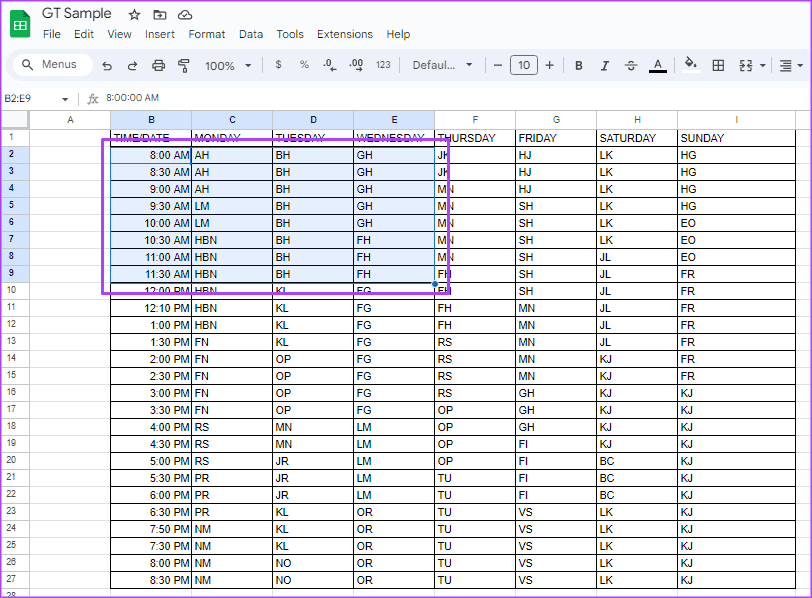
Étape 5 : Sur le ruban Google Sheets, cliquez sur le bouton Modifier, puis sélectionnez Supprimer.
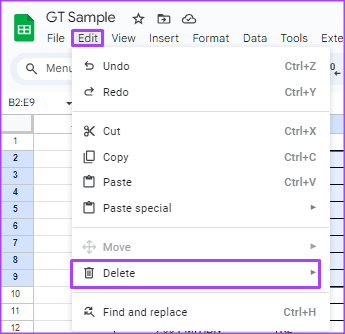
Étape 6 : Sélectionnez Valeurs pour effacer le contenu de la cellule.
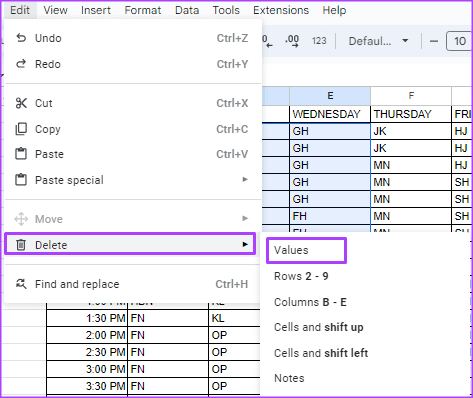
Si les cellules dont vous souhaitez effacer le contenu se trouvent dans différentes parties de la feuille de calcul, par exemple A1, I5, E9, etc., voici comment effacer le contenu de leurs cellules en même temps.
Étape 1 : Ouvrez Google Sheets sur votre navigateur Web préféré.
Étape 2 : Ouvrez la feuille de calcul dont vous souhaitez effacer le contenu des cellules.

Étape 3 : Maintenez la touche Ctrl de votre clavier enfoncée, puis sélectionnez les cellules dont vous souhaitez effacer le contenu.
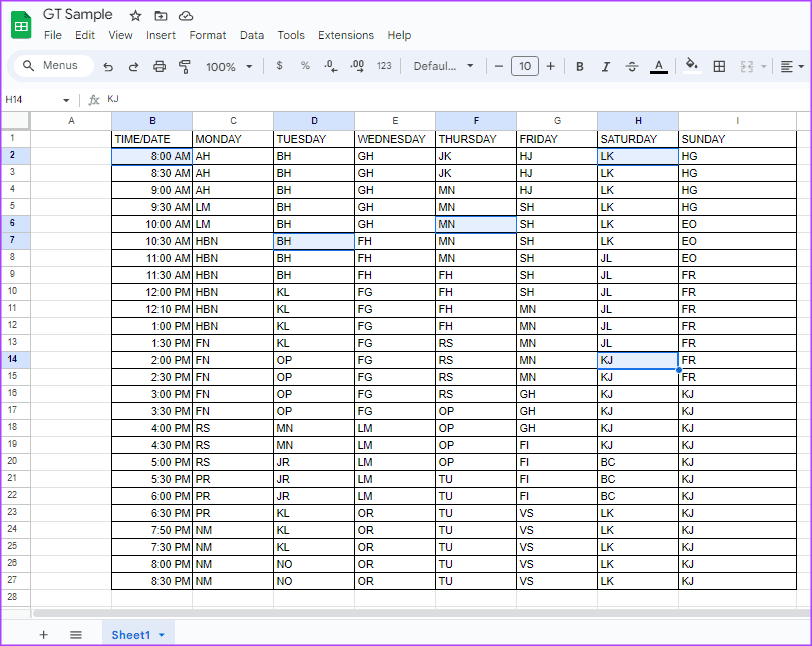
Étape 4 : Sur le ruban Google Sheets, cliquez sur le bouton Modifier, puis sélectionnez Supprimer.
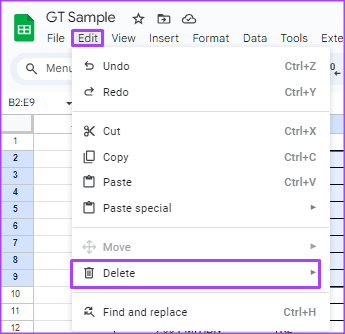
Étape 5 : Sélectionnez Valeurs pour effacer le contenu de la cellule.
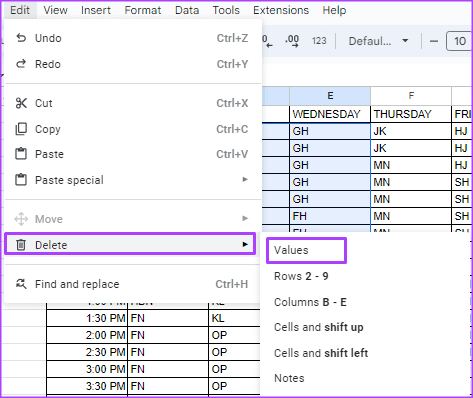
Certaines cellules peuvent contenir des formules que vous souhaitez conserver tout en effaçant d'autres éléments de la cellule, tels que le formatage. Voici comment procéder :
Étape 1 : Ouvrez Google Sheets sur votre navigateur Web préféré.
Étape 2 : Ouvrez la feuille de calcul dont vous souhaitez effacer le contenu des cellules.

Étape 3 : Sélectionnez la cellule contenant le contenu que vous souhaitez effacer.
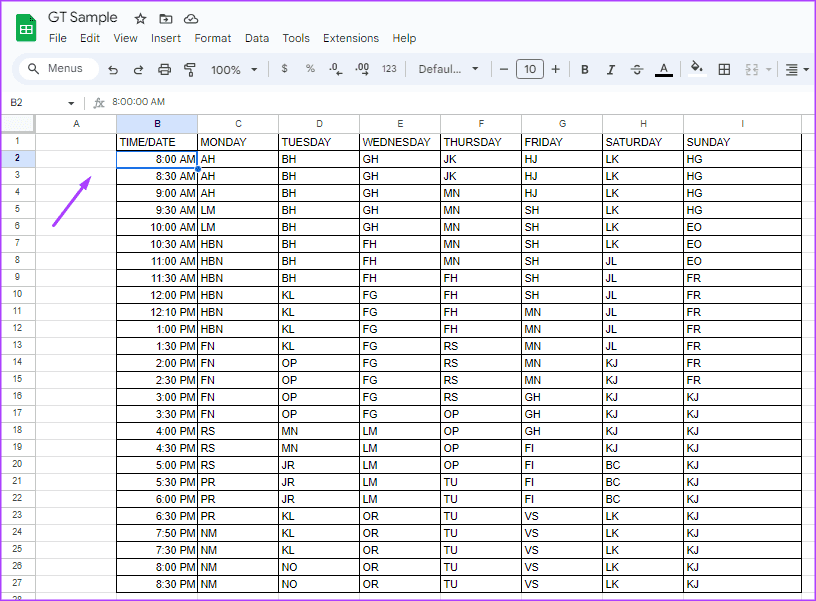
Étape 4 : Sur le ruban Google Sheets, cliquez sur Format et sélectionnez Effacer le formatage. Cela effacera le formatage dans la cellule.
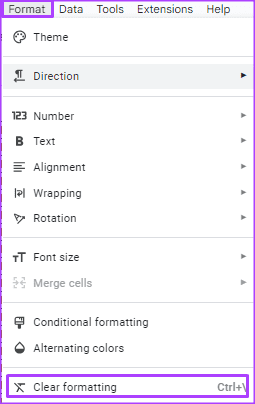
Une situation dans laquelle les étapes pour effacer le contenu des cellules dans Google Sheets peuvent s'avérer utiles est celle où vous avez des doublons. Tout d'abord, vous devez identifier les doublons dans votre feuille de calcul . Après les avoir identifiés, vous pouvez suivre les étapes ci-dessus pour supprimer les doublons.
Vous êtes confronté au problème du logiciel AMD Adrenalin qui ne fonctionne pas ou ne s
Pour corriger l
Apprenez à maîtriser le chat Zoom, une fonctionnalité essentielle pour les visioconférences, avec nos conseils et astuces.
Découvrez notre examen approfondi de l
Découvrez comment récupérer votre Instagram après avoir été désactivé en suivant nos étapes claires et simples.
Découvrez comment savoir qui a consulté votre profil Instagram avec nos solutions pratiques. Sauvegardez votre vie privée tout en restant informé !
Apprenez à créer des GIF animés facilement avec votre Galaxy S22. Découvrez les méthodes intégrées et des applications pratiques pour enrichir votre expérience.
Découvrez comment changer la devise dans Google Maps en quelques étapes simples pour mieux planifier vos finances durant votre voyage.
Microsoft Teams s
Vous obtenez l








